スーパーバイザの show module コマンドに表示されない MSFC の回復方法
内容
概要
このドキュメントでは、Catalyst 6500/6000 Supervisor Engine の show module コマンド出力にマルチレイヤ スイッチ フィーチャ カード(MSFC)が表示されない状態または other 状態になった場合の復旧方法について説明します。多くの場合、MSFC の設定が変更されてからスーパーバイザがリロードされた時に発生します。MSFC が other 状態になる現象は、多くの場合 MSFC の設定が変更されてからスーパーバイザがリロードされなかったことが原因となっています
前提条件
要件
シスコでは、このセクション内の情報についての知識があることを推奨します。
次に、MSFC が表示されない場合の show module コマンドの出力の例を示します。
Cat6500 (enable) show module Mod Slot Ports Module-Type Model Sub Status --- ---- ----- ------------------------- ------------------- --- -------- 1 1 2 1000BaseX Supervisor WS-X6K-SUP1A-2GE yes ok Mod Module-Name Serial-Num --- -------------------- ----------- 1 SAD040200B3 Cat6500 (enable) session 15 Module 15 is not installed.
次に、MSFC が other 状態の show module コマンドの出力例を示します。
Cat6500 (enable) show module Mod Slot Ports Module-Type Model Sub Status --- ---- ----- ------------------------- ------------------- --- -------- 1 1 2 1000BaseX Supervisor WS-X6K-SUP1A-2GE yes ok 15 1 1 Multilayer Switch Feature WS-F6K-MSFC no other Cat6500 (enable) session 15 Trying Router-15... !--- The session is not created. Press Ctrl-C to escape.
注:この例では、スーパーバイザエンジンとMSFCはスロット1にあります。したがって、MSFCに接続するにはsession 15コマンドを発行する必要があります。MSFC がスロット 2 にある場合、MSFC に接続するには session 16 コマンドを発行します。
このリストは、show module コマンドの出力に MSFC が表示されない、または other 状態にあることの最も一般的な原因を示します。詳細および回復手順に関しては、このドキュメントの対応するセクションを確認してください。
使用するコンポーネント
このドキュメントの内容は、特定のソフトウェアやハードウェアのバージョンに限定されるものではありません。
表記法
ドキュメント表記の詳細は、『シスコ テクニカル ティップスの表記法』を参照してください。
回復手順
MSFC が ROMMON 状態にある場合
このセクションの出力は、MSFC が ROMMON 状態にある場合の show module コマンドからのものです。
注:次のセッションコマンドのいずれかを発行してください。
-
回復したい MSFC がスーパーバイザ エンジン モジュール スロット 1 に物理的に存在する場合、session 15 コマンドを発行します。
-
MSFC がスロット 2 にある場合、session 16 コマンドを発行します。
注:スタンバイ側のスーパーバイザエンジンのMSFCにアクセスできない場合は、先に進む前に、このドキュメントの「デュアルスーパーバイザエンジンでスタンバイ側のスーパーバイザエンジンのMSFCを回復する方法」セクションを参照してください。
Cat6500 (enable) session 15 Trying Router-15... Cat6500> (enable) show module 15 Module 15 is not installed.
この手順では、ROMMON 状態にある場合の MSFC の回復方法について説明します。
-
コンソール ポート接続でスーパーバイザ エンジンに接続します。
注:Telnet経由で接続しないでください。
-
ステップ 2: プロンプトに switch console コマンドを入力します。
Cat6500 (enable) switch console Trying Router-15... Connected to Router-15. Type ^C^C^C to switch back... !--- Press Enter here. rommon 1 >
ROMMON 状態の MSFC にアクセスすることができる場合、ステップ 13に進んでください。
-
ステップ 2 に示されているように、ROMMON にアクセスできない場合、これらの手順を完了してください。
-
スーパーバイザ エンジン スイッチをリセットします。
-
スイッチをリセットした後、スーパーバイザ エンジンのコマンド プロンプトにアクセスできるようになったらすぐに switch console コマンドを発行してください。
起動途中の MSFC にアクセスできます。
-
すぐに Ctrl を押した状態で Break を押し、MSFC の ROMMON にアクセスしてください。
MSFC の [rommon] > [prompt] にアクセスできたら、ステップ 13 に進みます。
注:入力するブレークシーケンスは、使用するターミナルエミュレーションソフトウェアとオペレーティングシステムによって異なります。たとえば、Microsoft Windows 2000 の HyperTerminal ではブレーク シーケンスとして Ctrl+Break を使用します。詳細については、パスワードの回復時に使用する標準的なブレーク キー シーケンスの組み合わせを参照してください。
-
MSFC の ROMMON へアクセスできなければ、スイッチの電源を落とし、MSFC のブートフラッシュを物理的に取り外します。
これらの図は、赤い矢印で物理的なブートフラッシュの場所を示しています。
MSFC のブートフラッシュの場所
2001 年 11 月より前に出荷された MSFC2 のブートフラッシュの場所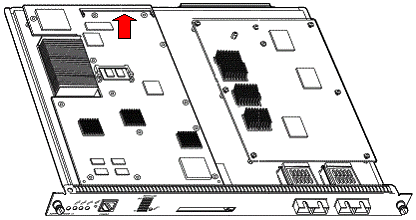
2001 年 11 月より後に出荷された MSFC2 のブートフラッシュの場所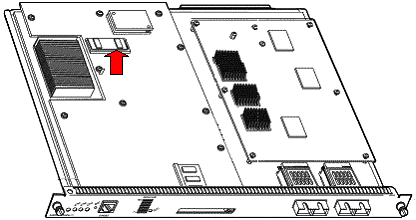
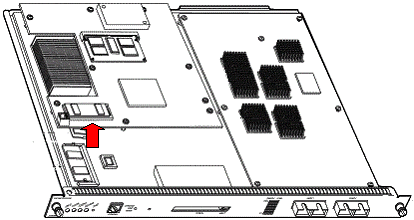
-
-
スイッチで電源を再投入し、MSFC ROMMON にアクセスするために switch console コマンドを発行します。
注:出力が画面にスクロールする場合、またはrommon >プロンプトが表示されない場合は、MSFCにブレークシーケンスを送信してください。詳細は、パスワード回復中の標準的なブレーク キー シーケンスの組み合せを参照してください。
-
プロンプトに set コマンドを入力して、ROMMON ブート変数の現在の値を表示します。
rommon 2 > set PS1=rommon ! > BOOTLDR=bootflash:c6msfc-boot-mz.121-6.E BOOT=bootflash:c6msfc-jsv-mz.121-6.E,1;?=1
-
BOOT= コマンドおよび BOOTLDR= コマンドを使用して、BOOT および BOOTLDR 変数をリセットします。
注:これらのコマンドでは大文字と小文字が区別されます。
rommon 2 > BOOT= rommon 3 > BOOTLDR=
-
コンフィギュレーション レジスタを 0x0 に設定するには、confreg 0x0 コマンドを発行します。
注:このコマンドは大文字と小文字が区別されます。
rommon 4 > confreg 0x0
-
プロンプトで、sync コマンドを発行してブートとコンフィギュレーション レジスタの設定を同期してから、reset コマンドを発行します。
rommon 5 > sync rommon 6 > reset System Bootstrap, Version 12.0(3)XE, RELEASE SOFTWARE Copyright (c) 1998 by cisco Systems, Inc. Cat6k-MSFC platform with 131072 Kbytes of main memory
-
MSFC のリセット後、set コマンドを発行して設定が保存されたことを確認します。
rommon 1 > set PS1=rommon ! > BOOT= BOOTLDR= CONFREG=0x0
-
ステップ 11: スイッチ電源を落として、MSFC ブートフラッシュをもう一度挿入します。
-
スイッチの電源を再投入し、MSFC にアクセスするために switch console コマンドを発行します。
-
dir bootflash: コマンドを発行しますこのコマンドは、MSFC ブートフラッシュのコンテンツを表示します。
rommon 1 > dir bootflash: File size Checksum File name 1730952 bytes (0x1a6988) 0x880dbda7 c6msfc-boot-mz.121-6.E1.bin 12212028 bytes (0xba573c) 0xbe32bc20 c6msfc-jsv-mz.121-8a.E2
-
boot bootflash: コマンドを発行します。MSFC を起動するためのコマンドです。
適切なシステム イメージ(jsv、dsv、isv)を指定します。これらは dir bootflash:コマンド出力で表示されるものです。
注:ファイル名に「boot」を含むイメージを指定しないでください。
rommon 1 > boot bootflash:c6msfc-jsv-mz.121-8a.E2 Self decompressing the image : ###################################### ######## [OK] cisco Cat6k-MSFC (R5000) processor with 57344K/8192K bytes of memory. Processor board ID SAD04010CCY R5000 CPU at 200Mhz, Implementation 35, Rev 2.1, 512KB L2 Cache Last reset from power-on Bridging software. X.25 software, Version 3.0.0. SuperLAT software (copyright 1990 by Meridian Technology Corp). TN3270 Emulation software. 123K bytes of non-volatile configuration memory. 4096K bytes of packet SRAM memory. 16384K bytes of Flash internal SIMM (Sector size 256K).
-
Return を押して開始します。
このプロシージャで MSFC を回復できない場合、Cisco Technical Support に連絡してください。
MSFC にブート コマンドがない、または不正確な場合
設定が保存されていない場合や、ブート コマンドが正しく設定されていない場合、MSFC は正常に起動しません。このセクションは、ブート コマンドがない、またはブート コマンドが正しくない MSFC からのコマンド出力の例と、この問題を解決するための手順の詳細を示します。
MSFC#dir bootflash: Directory of bootflash:/ 1 -rw- 1730952 Mar 27 2001 13:11:10 c6msfc-boot-mz.121-6.E1.bin 2 -rw- 12212028 Jul 16 2001 10:52:05 c6msfc-jsv-mz.121-8a.E2 15990784 bytes total (2047548 bytes free) MSFC#show run Building configuration... Current configuration : 274 bytes ! version 12.1 service timestamps debug uptime service timestamps log uptime no service password-encryption ! hostname MSFC ! boot system flash bootflash:c6msfc-wrong-image.bin
この問題を解決するには、次の手順を実行します。
-
ステップ 1: 正しく設定されていない boot コマンドを削除します。
MSFC(config)#no boot system flash bootflash:c6msfc-wrong-image.bin
-
ステップ 2: 正しい boot コマンドを設定します。
MSFC(config)#boot system flash bootflash:c6msfc-jsv-mz.121-8a.E2 MSFC(config)#^Z MSFC# 00:04:23: %SYS-5-CONFIG_I: Configured from console by console MSFC#show run Building configuration... Current configuration : 275 bytes ! version 12.1 service timestamps debug uptime service timestamps log uptime no service password-encryption ! hostname MSFC ! boot system flash bootflash:c6msfc-jsv-mz.121-8a.E2
注: MSFC をリロードする前に必ず設定を保存してください。write memory コマンドまたは copy running-config startup-config コマンドを発行します。
bootldr コマンドを適切に設定し、必要な boot イメージを指定します。次に bootldr コマンドを適切に設定、検証するコマンドの出力例を示します。
MSFC#dir Directory of bootflash:/ 1 -rw- 1730952 Mar 27 2001 13:11:10 c6msfc-boot-mz.121-6.E1.bin 2 -rw- 12212028 Jul 16 2001 10:52:05 c6msfc-jsv-mz.121-8a.E2 15990784 bytes total (316064 bytes free) MSFC#show run Building configuration... Current configuration : 326 bytes ! version 12.1 service timestamps debug uptime service timestamps log uptime no service password-encryption ! hostname MSFC ! boot system flash bootflash:c6msfc-jsv-mz.121-8a.E2 boot bootldr bootflash:c6msfc-wrong-boot-image.bin MSFC#configure terminal Enter configuration commands, one per line. End with CNTL/Z. MSFC(config)#no boot bootldr bootflash:c6msfc-wrong-boot-image.bin MSFC(config)#boot bootldr bootflash:c6msfc-boot-mz.121-6.E1.bin MSFC(config)#^Z MSFC#show run 00:13:05: %SYS-5-CONFIG_I: Configured from console by consolen Building configuration... Current configuration : 326 bytes ! version 12.1 service timestamps debug uptime service timestamps log uptime no service password-encryption ! hostname MSFC ! boot system flash bootflash:c6msfc-jsv-mz.121-8a.E2 boot bootldr bootflash:c6msfc-boot-mz.121-6.E1.bin
MSFC の IOS ソフトウェア イメージが破損している、または存在しない場合
boot 変数が正しいにもかかわらず MSFC がロードしない場合、Cisco IOS ソフトウェア イメージが破損しているか存在しない可能性があります。
リロード後に MSFC が起動するのを確認するには switch console コマンドを発行します。これは、ブート問題の診断に役立ちます。そのためには物理的なコンソール接続が必要です。MSFC のセッションがリロード時に失われるのは、session {15 | 16}コマンドを発行します。
verify コマンドを使用して、IOS イメージの完全性をチェックします。
MSFC#dir Directory of bootflash:/ 1 -rw- 1730952 Mar 27 2001 13:11:10 c6msfc-boot-mz.121-6.E1.bin 2 -rw- 12212028 Jul 16 2001 10:52:05 c6msfc-jsv-mz.121-8a.E2 15990784 bytes total (316064 bytes free) MSFC#verify c6msfc-jsv-mz.121-8a.E2 CCCCCCCCCCCCCCCCCCCCCCCCCCCCCCCCCCCCCCCCCCCCCCCCCCCCCCCCCCCCCCCCCC CCCCCCCCCCCCCCCCCCCCCCCCCCCCCCCCCCCCCCCCCCCCCCCCCCCCCCCCCCCCCCCCCC CCCCCCCCCCCCCCCCCCCCCCCCCCCCCCCCCCCCCCCCCCCCCCCCCCCCCCCCCCCCCCCCCC CCCCCCCCCCCCCCCCCCCCCCCCCCCCCCCCCCCCCCCCCCCCCCCCCCCCCCCCCCCCCCCCCC CCCCCCCCCCCCCCCCCCCCCCCCCCCCCCCCCCCCCCCCCCCCCCCCCCCCCCCCCCCCCCCCCC CCCCCCCCCCCCCCCCCCCCCCCCCCCCCCCCCCCCCCCCCC Verified c6msfc-jsv-mz.121-8a.E2
また dir コマンドまたは show bootflash:コマンドで出力されるファイル サイズを比較することもできます。正しいファイルサイズは、ソフトウェアダウンロードセンター(登録ユーザ専用 ![]() )で参照できます。
)で参照できます。
MSFC のブート変数、イメージの完全性、コンフィギュレーション レジスタに問題がないにもかかわらず正常に起動しない場合、フラッシュ デバイスに問題がある可能性があります。Flash デバイスを交換する前に、format bootflash: コマンドを発行して、デバイスをフォーマットします。TFTP で新しいイメージをダウンロードしてフォーマットを完了します。
注:TFTPを使用して、ソフトウェアイメージファイルをPCからデバイスに転送できます。このドキュメントでは、Cisco TFTP サーバ アプリケーションからの出力を使用しています。シスコではこのアプリケーションをすでに打ち切っており、現在はサポートしておりません。TFTP サーバがない場合は、サードパーティの TFTP サーバ アプリケーションを他の供給元から入手してください。
 注意:フラッシュデバイスをフォーマットする場合は注意してください。新しいイメージをダウンロードする前に MSFC をリロードした場合、Xmodem を使用して MSFC を回復する必要があります。Flash デバイスをフォーマットし、イメージを置き換えても機能しない場合は、Flash デバイスの交換を検討してください。
注意:フラッシュデバイスをフォーマットする場合は注意してください。新しいイメージをダウンロードする前に MSFC をリロードした場合、Xmodem を使用して MSFC を回復する必要があります。Flash デバイスをフォーマットし、イメージを置き換えても機能しない場合は、Flash デバイスの交換を検討してください。
MSFC に誤ったコンフィギュレーション レジスタが設定されている場合
コンフィギュレーション レジスタは、他の変数と同様に MSFC の起動条件を設定する値です。show boot コマンドまたは show version コマンドを発行してこの値を検証します。
MSFC#show boot BOOT variable = bootflash:c6msfc-jsv-mz.121-8a.E2,1 CONFIG_FILE variable = BOOTLDR variable = bootflash:c6msfc-boot-mz.121-6.E1.bin Configuration register is 0x102 MSFC#show version Cisco Internetwork Operating System Software IOS (tm) MSFC Software (C6MSFC-JSV-M), Version 12.1(8a)E2, EARLY DEPLOYMENT RELEASE SOFTWARE (fc1) TAC Support: http://www.cisco.com/tac Copyright (c) 1986-2001 by cisco Systems, Inc. Compiled Fri 03-Aug-01 14:23 by hqluong Image text-base: 0x60008950, data-base: 0x61928000 ROM: System Bootstrap, Version 12.0(3)XE, RELEASE SOFTWARE BOOTFLASH: MSFC Software (C6MSFC-BOOT-M), Version 12.1(6)E1, EARLY DEPLOYMENT RELEASE SOFTWARE (fc1) MSFC uptime is 3 minutes System returned to ROM by reload at 19:20:19 UTC Sun Sep 3 2000 Running default software cisco Cat6k-MSFC (R5000) processor with 57344K/8192K bytes of memory. Processor board ID SAD04010CCY R5000 CPU at 200Mhz, Implementation 35, Rev 2.1, 512KB L2 Cache Last reset from power-on Bridging software. X.25 software, Version 3.0.0. SuperLAT software (copyright 1990 by Meridian Technology Corp). TN3270 Emulation software. 123K bytes of non-volatile configuration memory. 4096K bytes of packet SRAM memory. 16384K bytes of Flash internal SIMM (Sector size 256K). Configuration register is 0x102
コンフィギュレーション レジスタ変数を変更した後、MSFC(または Cisco ルータ)設定をメモリに書き込む必要はありません。正しいコンフィギュレーション レジスタ設定は 0x102 と 0x2102 がとなります。
このコマンド出力例は、コンフィギュレーション レジスタを修正する方法を示しています。
MSFC#show boot BOOT variable = bootflash:c6msfc-jsv-mz.121-8a.E2,1 CONFIG_FILE variable = BOOTLDR variable = bootflash:c6msfc-boot-mz.121-6.E1.bin Configuration register is 0x0 MSFC#configure terminal Enter configuration commands, one per line. End with CNTL/Z. MSFC(config)#config-register 0x102 MSFC#show boot BOOT variable = bootflash:c6msfc-jsv-mz.121-8a.E2,1 CONFIG_FILE variable = BOOTLDR variable = bootflash:c6msfc-boot-mz.121-6.E1.bin Configuration register is 0x0 (will be 0x102 at next reload)
config-register コマンドの詳細はブート コマンドを参照してください。
MSFC がブート モードのままである場合
MSFC は次のいずれかの理由でブート モードのままになる場合があります。
-
フラッシュ上のイメージの実際のファイル名と boot コマンドで使用されるファイル名が不一致
-
ブート コマンドが正しくない
-
コンフィギュレーション レジスタ値が正しくない
-
Cisco IOS ソフトウェア イメージが破損しているまたは存在しない
回避策
-
フラッシュ上のイメージの実際のファイル名と boot コマンドで使用されるファイル名が一致していない場合、一致させてから MSFC を再起動します。
-
ブート コマンドが正しくない場合、MSFC にブート コマンドがない、または不正確な場合セクションの手順を実行します。
-
コンフィギュレーション レジスタが正しくない場合は、MSFC に誤ったコンフィギュレーション レジスタが設定されている場合セクションの手順を実行します。
-
Cisco IOS ソフトウェア イメージが破損している、または存在しない場合、MSFC の IOS ソフトウェア イメージが破損している、または存在しない場合の手順を実行します。
シャーシ内のデュアル スーパーバイザ エンジンのスタンバイ側のスーパーバイザ エンジン MSFC を回復する
このドキュメントでここまで説明した回復プロシージャは、シングルまたはデュアル スーパーバイザ エンジンが搭載されたシャーシ内のアクティブなスーパーバイザ エンジンに属する MSFC の回復に適用されるものです。デュアル スーパーバイザ エンジンのスイッチでは、スタンバイ側のスーパーバイザ エンジンのコンソールはロックされ、アクティブなスーパーバイザ エンジンのコンソールのみ使用できます。MSFC には物理的な外部コンソール ポートがないため、アクティブなスーパーバイザ エンジン MSFC のコンソールにアクセスするには switch console コマンドを発行する必要があります。
注:このセクションの例では、アクティブ側のスーパーバイザエンジン/MSFCはスロット1にあり、スタンバイ側のスーパーバイザエンジン/MSFCはスロット2にあります。スタンバイ側のスーパーバイザエンジン/MSFCがスロット1にあり、アクティブ側のスーパーバイザエンジン/MSFCがスロット2にある場合は、「15」に置します。
モジュール 16 として表示されるスタンバイ側のスーパーバイザ エンジン内の MSFC を回復するには 2 つのオプションがあります。
-
現在のアクティブなスーパーバイザ エンジンから switch supervisor コマンドを発行し、MSFC を回復するスーパーバイザ エンジンをアクティブにします。このコマンドで 2 番目のスーパーバイザ エンジンにフェールオーバーします。以前のスタンバイ側のスーパーバイザ エンジンがアクティブなスーパーバイザ エンジンになり、コンソールにアクセスできるようになるため、回復手順を実行できます。
This method is straightforward, but it does have a disadvantage.この手順により、MSFC が回復するまでネットワーク運用が中断する場合があります。そのためこの方法は、スケジュールされたメンテナンス時間帯、またはネットワーク運用があまり必要ない状況で使用してください。予備のシャーシを使用できる場合、現在のシャーシからスタンバイ側のスーパーバイザ エンジンを外し、予備のシャーシに設置して回復することができます。この場合、実稼働中のスイッチの現在の運用に悪影響はありません。
-
これは、スタンバイ側のスーパーバイザ エンジンで MSFC を回復する際にネットワーク ダウンタイムが発生しない、影響の少ない方法です。スタンバイ側のスーパーバイザ エンジン MSFC のコンソールにアクセスするには、アクティブなスタンバイ スーパーバイザ エンジンから switch console 16 コマンドを発行します。このコマンドは、回復する必要がある MSFC 用のスタンバイ側のスーパーバイザ エンジン コンソールをアクティブにします。端末をスタンバイ側のスーパーバイザ エンジンのコンソールに接続します。次に、回復手順を使用してアクティブなスーパーバイザ エンジン MSFC を回復します。
MSFC の回復が完了したら、Ctrl を押した状態で C を 3 回押して、アクティブなスーパーバイザ エンジン上のコンソール ポートを再アクティブ化します。スタンバイ側のスーパーバイザ エンジンのコンソールは以前と同様に再度ロックされます。
関連情報
更新履歴
| 改定 | 発行日 | コメント |
|---|---|---|
1.0 |
15-Feb-2019 |
初版 |
 フィードバック
フィードバック